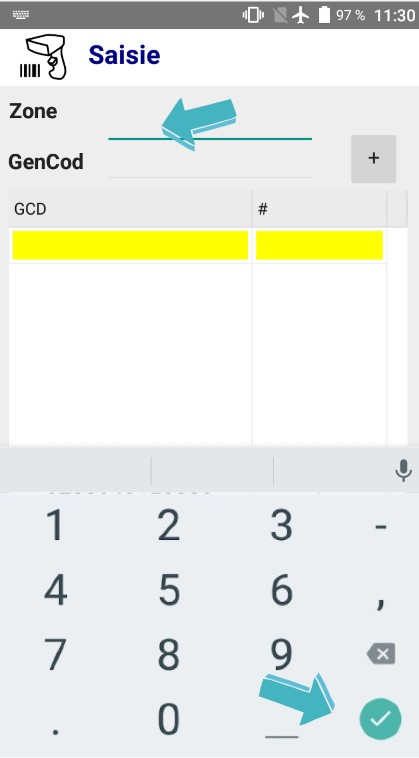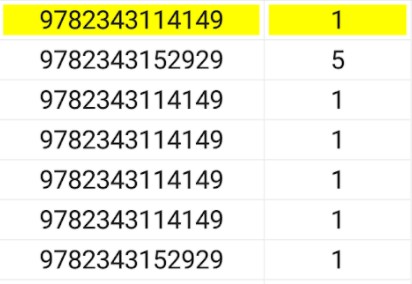...
cliquez sur Saisie.
entrez le numéro de la zone (Toujours sur 4 chiffres) que vous allez commencer à inventorier et confirmer.
Vous pouvez commencer à scanner en utilisant le bouton prévu à cet effet. Les articles inventoriés vont apparaître dans l’ordre dans lequel vous les avez scannéscannés, le dernier article s’affichant en jaune. Chaque fois qu’un article sera scanné votre Unitech émettra un bip !
...
si vous avez le même article en quantité (un pile de livres par exemple), il n’est pas nécessaire de le scanner plusieurs fois. Scannez le, puis ajouter la quantité totale et appuyez sur l’icône + e ajouter la quantité totale .
...
si vous vous êtes trompé et que vous voulez annuler la dernière ligne saisie, appuyez sur + et entrez 0 en quantité.
si la modification porte sur une ligne plus ancienne, vous devez supprimer les articles scannés après celle-ci pour parvenir à l’article dont la quantité est à modifier, ensuite vous rescannerez les articles supprimés puis reprendrez le scan de votre zone.
...